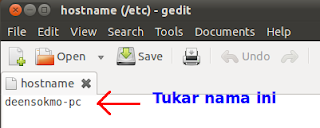Oleh kerana cakera keras adalah komponen utama dalam sesebuah komputer, entri ini akan menjurus kepada isu teknikal. Namun saya akan menggarapkannya menjadi bahan bacaan yang mudah difahami meskin pun anda bukan golongan mahir IT.
Cakera Keras ( Hard disk)
Cakera keras merupakan salah satu komponen penting dalam komputer anda. Semua gambar, video, lagu dan pelbagai lagi data penting akan disimpan di dalam cakera keras. Anda tidak perlu tahu secara serius apakah itu cakera keras? Cukuplah sahaja anda tahu ianya adalah suatu ruang untuk menyimpan data atau maklumat di dalam sebuah komputer. Terdapat berbagai saiz yang dijual dipasaran contohnya 120GB, 160GB, 320GB, 500GB, 1TB dan seterusnya.
IDE dan SATA
Semakin besar saiznya, semakin besarlah storan yang dimiliki. Jika dahulu, sambungan cakera keras dihubungkan kepada Papan Utama (mother board) menggunakan IDE, sekarang rata-rata pengeluar cakera keras menggunakan sambungan SATA yang mana konsep terbaru ini menambah baikan dalam kelajuan proses pemindahan data. Dalam sistem Ubuntu cakera keras IDE akan dikategorikan sebagai kod hd dan SATA dikodkan sebagai sd. Lihat contoh berikut:
IDE => dev/
hda1
SATA => dev/
sda1
Format cakera keras
Bagi pengguna Windows FAT32, NTFS adalah format lazim yang biasa dilihat pada cakera keras. Manakala pengguna Ubuntu atau Linux amnya akan menemui format yang berbeza namanya iaitu Linux Swap (swap space), EXT2, EXT3 dan terkini EXT4. Hari ini, saya syorkan menggunakan format ext4 kepada pengguna yang ingin memasang Ubuntu, namun ext3 masih lagi relevan jika mahu.
Jumlah cakera keras pada komputer
Pada sebuah komputer terdapat hanya 1 cakera keras dibekalkan. Cakera keras ini dinamakan Master-Primary Hard disk. Jika anda ingin menambahkan bilangan cakera keras pada komputer anda, ianya akan menjadi cakera keras Secondary. Merujuk gambarajah di atas, cakera keras Primary adalah keutamaan pertama, manakala cakera keras Secondary menjadi keutamaan kedua. Lazimnya, cakera keras Primary ini adalah tapak kepada Sistem Operasi samada Ubuntu atau Windows. Manakala cakera keras Secondary pula dikhaskan kepada storan kedua untuk ruang penyimpanan data atau sebagai ruang backup. Seterusnya lihat contoh kod untuk mewakili jumlah/bilangan cakera keras pada Ubuntu:
Cakera keras Primary =>
a
Cakera keras Secondary =>
b
... kedudukan cakera keras seterusnya (boleh jadi USB pendrive) =>
c
jadi tertib susunan dalam sistem adalah dev/sd
a1 dan dev/sd
b1 atau dev/sd
c1
Jumlah kedudukan partisi dalam sesebuah cakera keras
Partisi (partition) terbentuk apabila sebuah cakera keras diformatkan kepada 1 bahagian atau lebih bahagian. Sebagai contoh, gambarjah di atas memaparkan cakera keras Primary telah dibahagikan kepada 5 partisi termasuk Extended dan cakera keras Secondary dipecahkan kepada 2 partisi. Partisi Extended dicipta kerana piawaian sesebuah cakera keras hanya dibenarkan kepada maximum 4 bahagian partisi sahaja. Maka jika anda ingin lebihkan bilangan partisi menjadi 5 atau lebih; cakera keras tersebut mestilah diciptakan partisi Extended. Di mana, daripada Extended ini bolehlah dipecah-pecahkan ke beberapa partisi yang seterusnya.
Oleh kerana entri ini agak panjang, gambarajah yang sama di atas saya sematkan di bawah.
Dalam gambarajah ini, dapat diperhatikan terdapat nombor di dalam kurungan merah. Nombor-nombor yang saya maksudkan ini adalah merupakan kedudukan partisi di dalam cakera keras pertama dan kedua. Saya cuba ringkaskan gambarajah ini dan perhatikan lahirnya tertib kod partisi di hujungnya seperti di bawah:
Cakera keras Primary (a)
Local Disk 30 GB NTFS = dev/
sda1
30 GB ext4 = dev/
sda2
2 GB swap space = dev/
sda3
38 GB ext4 = dev/
sda4
Cakera keras Secondary (b)
New volume 50 GB NTFS = dev/
sdb1
DATA 50 GB ext3 = dev/
sdb2
Supaya lebih difahami, saya simpulkan di bawah agar lebih terang dan jelas:
dev/sda1
dev = mewakili sumber device dalam hiraki sistem Ubuntu linux
sd = mewakili jenis cakera keras IDE (hd) atau SATA (sd)
a = bilangan cakera keras, USB pendrive pada Ubuntu samada a, b, c dan seterusnya.
1 = kedudukan sesebuah partisi dalam cakera keras.
Jika anda sekarang menggunakan Ubuntu, buka aplikasi Terminal dan taipkan baris arahan ini untuk melihat senarai jumlah cakera keras, bilangan partisi dan jenis format partisi tersebut:
sudo fdisk -l
Atau boleh juga menggunakan GUI iaitu dengan bantuan aplikasi
Disk Utility.
Saya rasa sedikit sebanyak entri ini boleh membantu memahami format partisi dan kedudukannya di dalam sistem linux, untuk mengetahui lebih lanjut format-format ext2, ext3 mahu pun ext4, anda boleh membaca di
wiki ext4. dan mungkin
Linux partition HOWTO boleh menjelaskan lagi keadaan sebenarnya.
Jika berkesempatan di lain masa, akan saya ketengahkan asas pemasangan Ubuntu pada sebuah cakera keras di komputer. Insyaallah..